Modifier la langue de Google Chrome s’avère étonnamment simple.
Points essentiels à retenir
- Sous Windows, pour modifier la langue de Chrome, dirigez-vous vers Paramètres > Langues.
- Sur Android, dans Chrome, accédez à Paramètres > Langues > Langue actuelle de l’appareil, choisissez la langue désirée et relancez l’application.
- Pour ajuster la langue de l’interface utilisateur de Chrome sur iOS et ChromeOS, il est nécessaire de modifier la langue dans les réglages de votre appareil plutôt que directement dans le navigateur.
Changer la langue d’affichage de Chrome est un processus aisé. Selon votre appareil, vous pouvez effectuer cette modification au sein du navigateur lui-même ou bien dans les paramètres de votre système.
Comment ajuster la langue de Chrome sous Windows
Voici les étapes pour changer la langue dans Chrome sur un ordinateur Windows :
- Cliquez sur l’icône des trois points verticaux, située dans le coin supérieur droit, et sélectionnez « Paramètres ».
- Dans la barre latérale gauche, choisissez l’onglet « Langues ».
- Si la langue que vous souhaitez utiliser ne figure pas dans la liste des « Langues préférées », cliquez sur « Ajouter des langues », cochez la case correspondant à la langue voulue, puis cliquez sur « Ajouter ».
- Une fois la langue ajoutée, cliquez sur les trois points verticaux situés à côté de celle que vous désirez utiliser pour l’interface de Google Chrome et cochez la case « Afficher Google Chrome dans cette langue ».
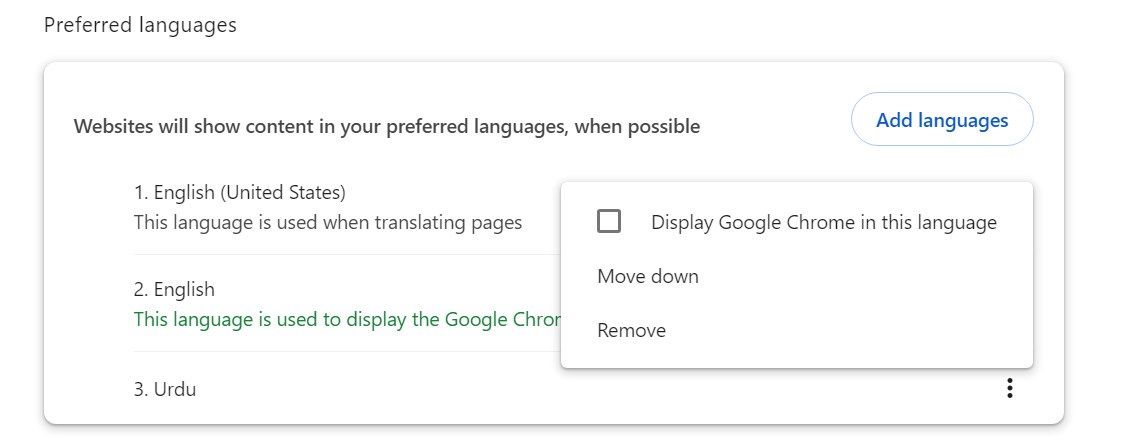
La prochaine fois que vous ouvrirez Chrome, l’interface utilisateur s’affichera dans la langue que vous avez sélectionnée.
Comment modifier la langue de Chrome sur Android
Voici comment changer la langue de Chrome sur un appareil Android :
- Appuyez sur les trois points verticaux en haut à droite et sélectionnez « Paramètres ».
- Allez dans « Avancé » puis « Langues ».
- Appuyez sur la langue affichée sous « Langue de Chrome » et choisissez celle que vous préférez.
- Si la langue n’est pas déjà installée, Chrome la téléchargera automatiquement. Dans le cas contraire, vous serez invité à redémarrer votre navigateur.
- Cliquez sur « Redémarrer Chrome » pour relancer l’application.
L’application Chrome pour iOS et iPadOS ne propose pas de fonctionnalité intégrée pour modifier la langue. Par conséquent, vous devez ajuster la langue de l’application Chrome à partir des réglages de votre iPhone. De la même manière, la modification de la langue de votre Chromebook changera automatiquement la langue de l’application Chrome. Dans ces deux cas, il n’est pas possible de changer la langue directement dans Chrome.